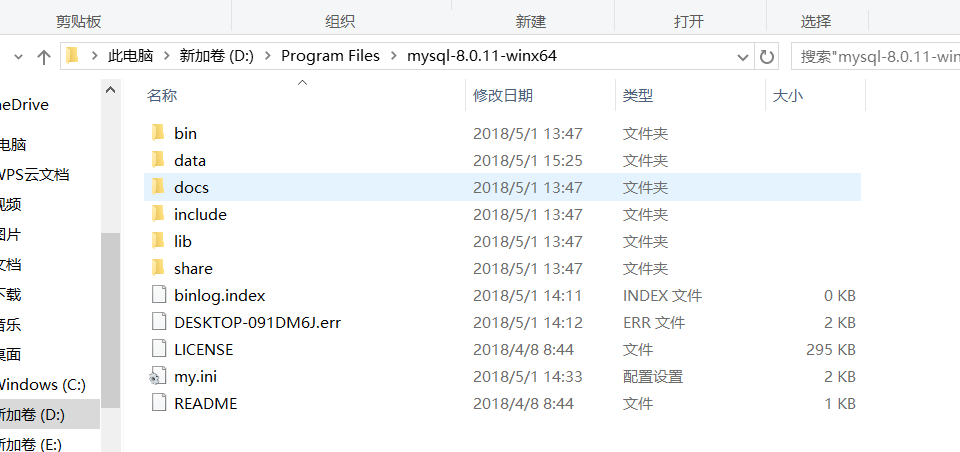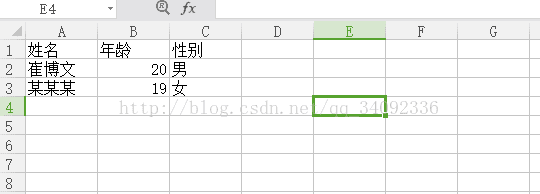首先跟大家唠一唠家常,随着MySQL迅速的更新,MySQL突飞猛进已经更新到了8.0版本,那么它和我们之前用的5.X版本有什么明显的区别那?首先给大家看下MySQL5.X自带表的查询速度
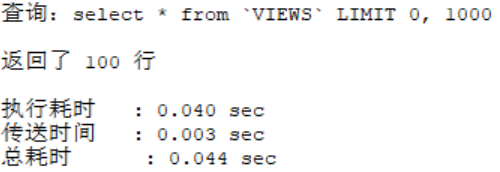
之后献上MySQL8.0的自带表的查询速度
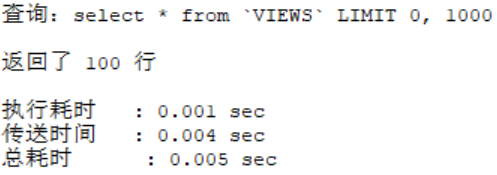
一样的数据结果显而易见,MySQL8.0的坑我是走了个遍,为了让大家少走弯路,献上以下手动安装方法
1. 官网下载并解压
我下载了mysql-8.0.11-winx64,下载地址
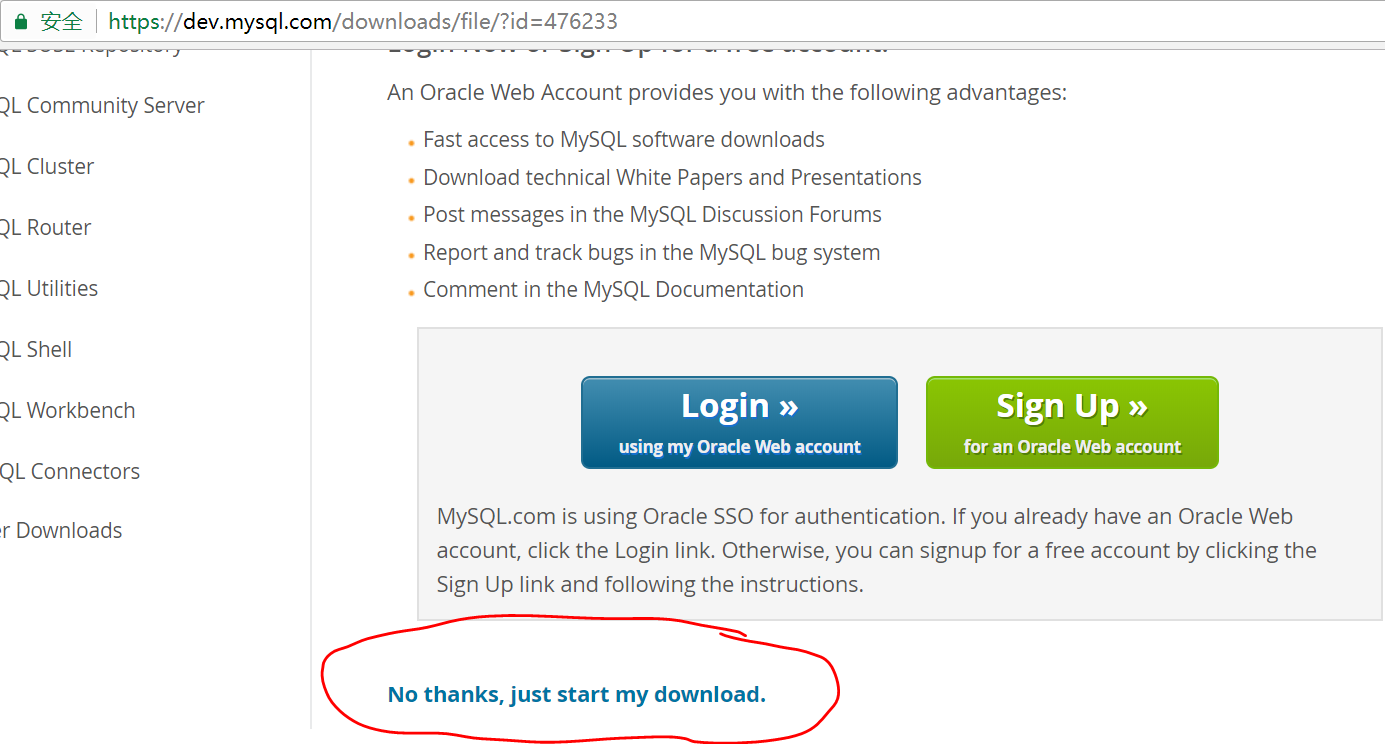
直接点击我红色记号笔圈出的超链接,这句话的中文意思是:不用了,直接开始下载
2. 设置系统环境变量
这个不多说了百度上一堆,配置这个只是为了命令行方便…
3. 编写配置文件
如解压位置为D:\App\MySQL\mysql-8.0.11-winx64
就在此处手动创建my.ini文件,文件内容如下:
注意修改安装目录与数据存放目录
[mysql] ; 设置mysql客户端默认字符集 default-character-set=utf8 [mysqld] ;设置3306端口 port = 3306 ; 设置mysql的安装目录 basedir=D:\App\MySQL\mysql-8.0.11-winx64 ; 设置mysql数据库的数据的存放目录 datadir=D:\App\MySQL\mysql-8.0.11-winx64\data ; 允许最大连接数 max_connections=200 ; 服务端使用的字符集默认为8比特编码的latin1字符集 character-set-server=utf8 ; 创建新表时将使用的默认存储引擎 default-storage-engine=INNODB
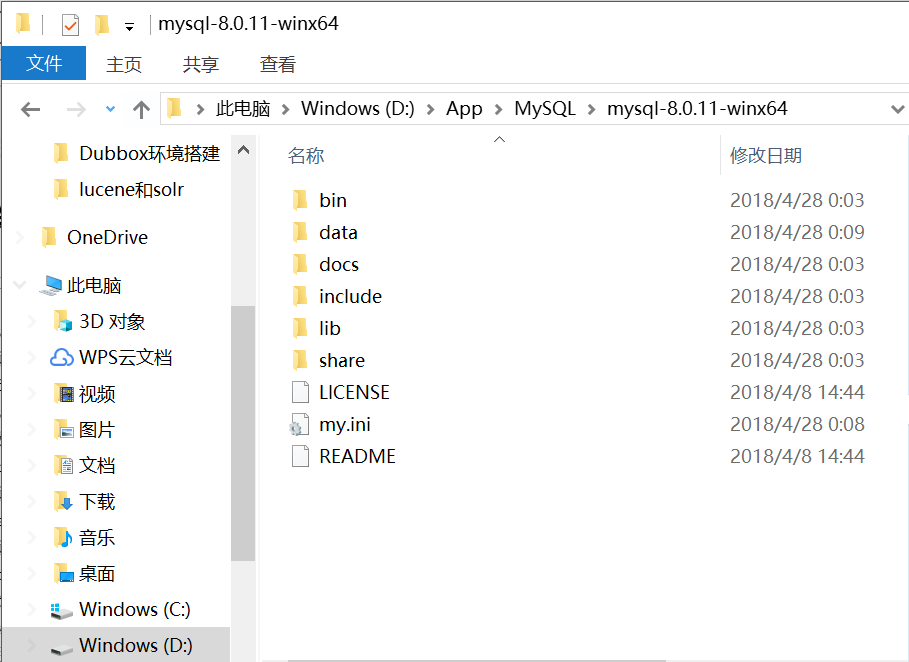
4. 数据库初始化
用管理员身份运行命令行,进入安装MySQL下的bin目录输入如下命令:
自动生成root用户,可以不带密码:
mysqld --initialize-insecure
或者带随机密码:
mysqld --initialize
随机密码被保存在错误日志里,位于(前面配置好的datadir)数据文件夹下,文件名为:主机名.err
注意:如果要重新初始化,必须先清空data文件夹。(包括停止下一步的服务)
我看的教程就是没有这一步,导致:
服务无法启动。
服务器没有报告任何错误。
请键入 NET HELPMSG 3534 以获得更多的帮助。
5. 安装并启动服务
在命令行下执行。
安装服务:
mysqld -install
启动服务:
net start mysql
回退的时候反过来
停止、卸载服务:
net stop mysql mysqld -remove
6. 进入MySQL
无密码进入:
mysql -u root
有密码的进入方式:
mysql -u root -p
有密码的话进去就要求输入,随机密码的话位置上面提到过了。
感动,终于看到了:
mysql>
最后说下如果客户端连接如果出现caching-sha2-password问题
解决方案如下:
首先:ALTER USER ‘root’@’localhost’ IDENTIFIED BY ‘password’ PASSWORD EXPIRE NEVER; #修改加密规则
接着:ALTER USER ‘root’@’localhost’ IDENTIFIED WITH mysql_native_password BY ‘password’; #更新一下用户的密码
最后:FLUSH PRIVILEGES; #刷新权限
如果大家有出错或不懂的地方在下方评论,我会耐心解答。
精彩专题分享:
mysql不同版本安装教程
mysql5.6各版本安装教程
mysql5.7各版本安装教程
mysql8.0各版本安装教程
以上就是本文的全部内容,希望对大家的学习有所帮助,也希望大家多多支持NICE源码。